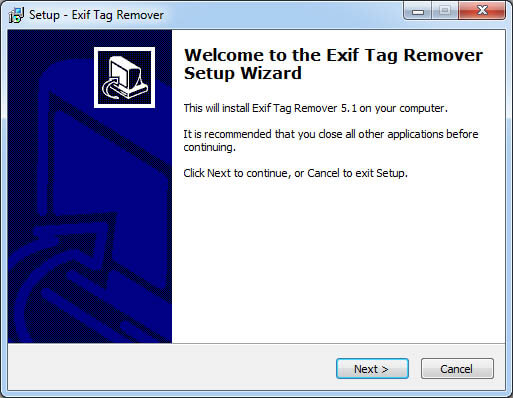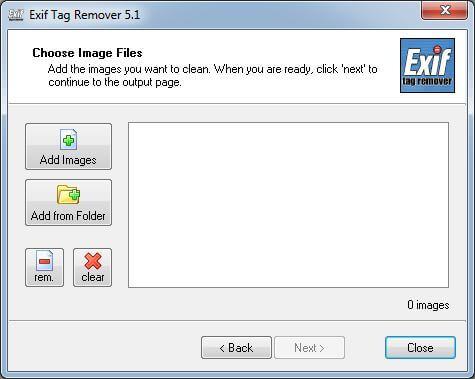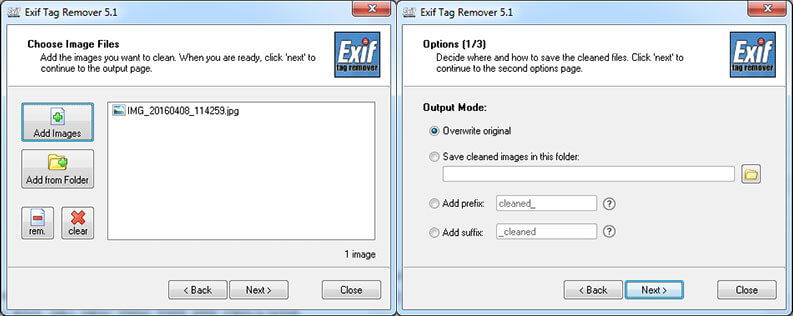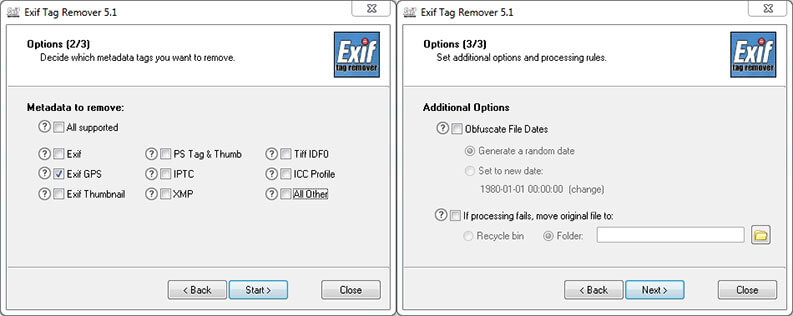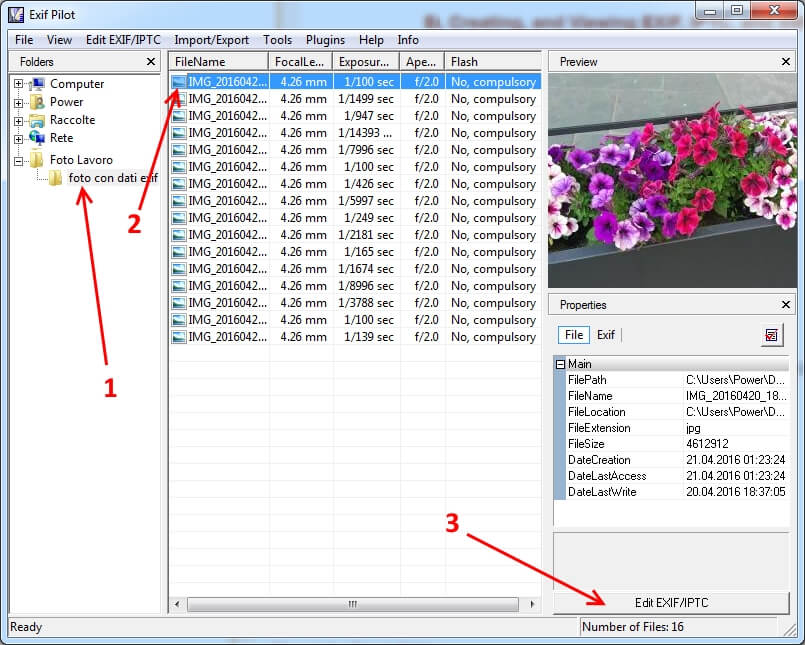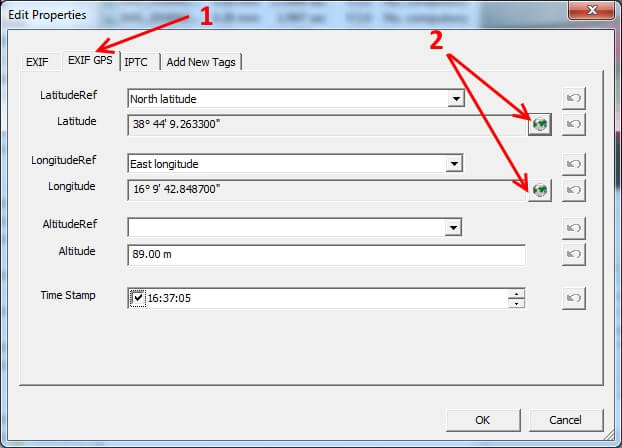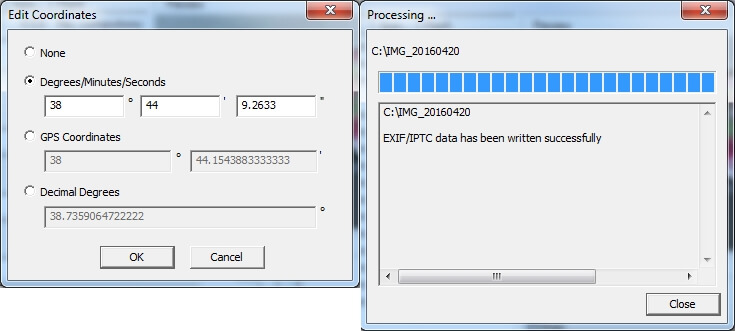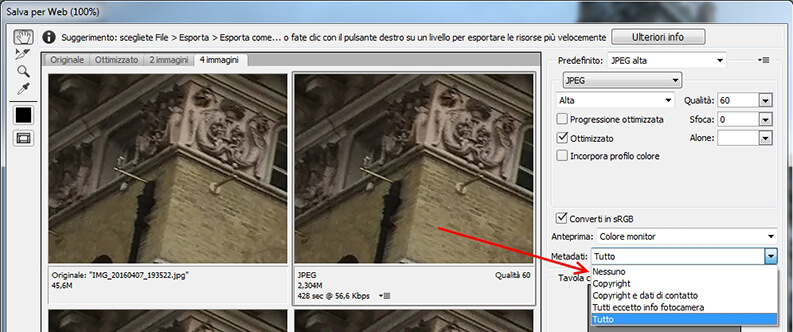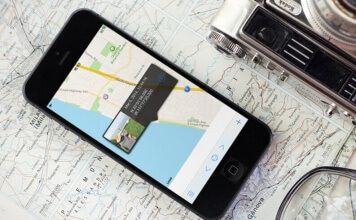Non tutti sanno che ormai quasi tutte le fotocamere digitali e gli smartphone presenti in commercio, quando scattano una foto, memorizzano una serie di informazioni all’interno della foto stessa.
L’insieme di tutte queste informazioni sono chiamate dati EXIF (Exchangeable Image File Format), che fanno parte di uno dei tanti formati di meta-informazioni o metadata contenute nelle immagini.
I dati EXIF non contengono solo le caratteristiche delle foto (esempio dimensione, risoluzione, profondità colore, Etc..) e della fotocamera con cui è scattata con le relative impostazioni, ma anche dati sensibili come la posizione geografica fornita dal sensore satellitare GPS del nostro smartphone o fotocamera, che restituisce la posizione esatta in cui è stata scattata la foto.
Se pensate che sia un’informazione poco rilevante, riflettete sul fatto che chiunque abbia una foto da voi scattata, sotto casa, in vacanza o nel posto di lavoro, tramite questi dati può sapere esattamente dove abitate o dove lavorate, anche nel caso nella foto non ci sia nulla di riconoscibile di questi luoghi.
 Miglior smartphone per foto di Novembre 2022Miglior smartphone per foto di Novembre 2022Negli smartphone, uno dei componenti più curati per ovvie ragioni di marketing e di vendite è proprio quello fotografico, visto soprattutto che gli altri componenti (processore, display, quantitativo di memoria, [...]Continua a leggere
Miglior smartphone per foto di Novembre 2022Miglior smartphone per foto di Novembre 2022Negli smartphone, uno dei componenti più curati per ovvie ragioni di marketing e di vendite è proprio quello fotografico, visto soprattutto che gli altri componenti (processore, display, quantitativo di memoria, [...]Continua a leggereQuesto accade quando sul nostro smartphone o sulla nostra fotocamera digitale è attiva l’impostazione di memorizzazione della posizione, opzione ormai presente in tutti gli smartphone, che di base hanno tutti un chip GPS e che inizia a essere sempre più spesso presente anche nelle fotocamere digitali anche più economiche.
I file che contengono i dati Exif sono JPEG, TIFF e RIFF solo per citarne alcuni, mentre non sono contenuti in PNG e GIF.
Facciamo un esempio pratico con una foto scattata dal mio smartphone che ho scaricato sul mio computer.
Come Vedere le informazioni registrate nelle foto (Dati Exif)
- Spostatevi con il mouse sopra la foto di cui volete leggere i metadati
- Cliccate con il tasto destro del mouse su questo file e all’apertura del riquadro cliccate su “Proprietà“
Si aprirà un nuovo riquadro contenente 4 menù, cliccate su “Dettagli“, in questo modo potrete vedere tutte le informazioni che sono state registrate nella foto, che nel mio caso è un semplicissimo file JPG, sotto potete vedere un’esempio di una foto.
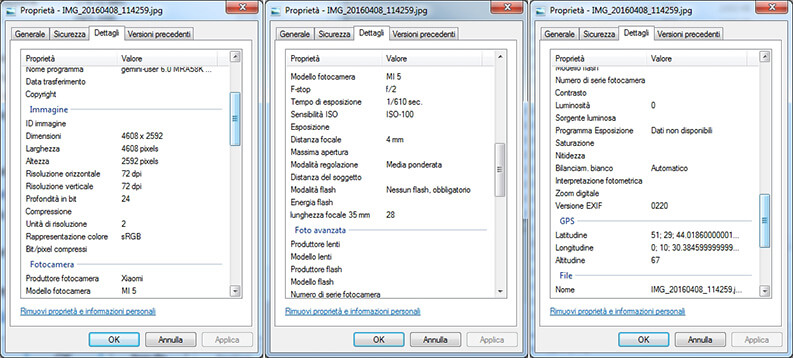
Alcune di queste informazioni in questa schermata “Dettagli”, cliccandoci sopra sono modificabili, ma alcune di queste, tra cui la Posizione GPS non lo è. Tra le tante informazioni, magari meno personali è possibile vedere anche il programma che avete utilizzato per creare la foto o ritoccarla e quindi essere scoperti nel caso abbiate modificato la foto oltre alla data di creazione, modifica e ultimo accesso alla foto.
Se volete fare un gioco, lasciate nei commenti di questo articolo, sapendo la posizione indicata nella foto sopra, dove mi trovavo nel momento in cui ho scattato la foto.
Come Rimuovere ed Eliminare le informazioni registrate nelle foto (Dati Exif)
Per eliminare le informazioni registrate nelle foto utilizziamo un programma chiamato EXIF Tag Remover che potete scaricare da qui: Download EXIF Tag Remover.
Questo programma è molto leggero e facile da utilizzare, una volta scaricato fate doppio click sul file di installazione e cliccate sul pulsante “Next” per far partire l’installazione.
Successivamente spuntate “I accept the agreement” e cliccate sui 4 successivi “NEXT >“, e in fine su “Install” e “Finish” per completare l’installazione.
Finita l’installazione si avvierà il programma che apparirà così:
Possiamo rimuovere i dati Exif da una foto sola, cliccando su “Add Images” o volendo da un’intera cartella di foto, cliccando su “Add from Folder” ma questa opzione è disponibile solo se avete la chiave di licenza.
Facciamo una prova aggiungendo un file tramite “Add Images”, una volta selezionato il file lo vedremo comparire nel riquadro bianco (come nell’immagine sotto a sinistra), Clicchiamo su “Next” e ci verrà chiesto in “Output Mode” (immagine in basso a destra) se una volta eliminati i dati EXIF dalla foto il file immagine andrà salvato con quale delle seguenti opzioni:
- “Overwrite original” ovvero sovrascrive il file immagine con lo stesso nome
- “Saved cleaned images in this folder” salva l’immagine in un’altra cartella da voi specificata, lasciando intatto il file originale nella sua cartella
- “Add prefix” salva il file immagine nella stessa cartella inserendo “cleaned_” all’inizio del nome del file ( volendo potete variare “cleaned_” con quello che preferite)
- “Add suffix” salva il file immagine nella stessa cartella inserendo “cleaned_” alla fine del nome del file ( volendo potete variare “cleaned_” con quello che preferite)
Nel passaggio “Options” ci verrà chiesto quale dei metadati EXIF volete eliminare, in questo caso io ho selezionato solo quello della posizione barrando “EXIF GPS” ma volendo potete eliminarli tutti barrando solamente “All Supported“, clicchiamo ancora su “Next” e nell’ultima schermata delle Opzioni potete, barrando “Obfuscate File Dates” offuscare le date di creazione, modifica e ultimo accesso al file, mettendone una casuale o una specifica da voi indicata e barrando l’opzione “If processing fails, move original file to:” spostare i file immagine per cui l’operazione è fallita in una cartella specifica o nel cestino.
Ora la vostra privacy è al sicuro, se riprovate a controllare i dati Exif della foto come indicato nel nostro paragrafo a inizio articolo “Come Vedere le informazioni registrate nelle foto”, potrete vedere che i dati EXIF da voi selezionati sono stati rimossi.
Exif Tag Remover agisce su tantissimi tipo di file immagine diversi tra cui JPEG o JPG che sono i file principali che ci interessano e inoltre: ARW, CR2, CRW, CIFF, CS1, DCP, DNG, EPS, EPSF, ERF, HDP, IND, INDD, INDT, JP2, JPX, JPEG, MEF, MIE, MOS, MPO, MRW, NEF, NRW, ORF, PEF, PS, PSD, PSB, RAF, RAW, RW2, RWL, SR2, SRW, THM, TIFF, FFF, VRD & WDP.
Se siete curiosi di saperlo non tutti i social conservano i dati EXIF, ad esempio una foto caricata su Facebook viene privata di questi dati, ma comunque Facebook stessa saprà esattamente dove vi trovate nella foto che avete caricato, infatti vi suggerirà se inserire la posizione nella foto scattata, su Google Plus le foto conservano i dati Exif relativi al Gps ma si può impostare di non farli visualizzare.
Il problema nasce quando inviate foto via Mail o tramite servizi di messaggistica come Whatsapp, Telegram, Skype o qualsiasi altro mezzo simile, che non elabora questi dati mantenendoli disponibili.
Come Modificare le informazioni registrate nelle foto (Dati EXIF)
Per modificare le informazioni registrate nelle foto useremo uno degli migliori, se non il miglior programma che ho trovato dopo tante ricerche, ovvero EXIF Pilot. Dovete scaricare l’installer disponibile sul sito ufficiale.
Una volta installato il programma, procedura semplicissima come per Exif Tag Remover, avviatelo e dovreste avere una schermata come questa, procedete come segue:
- Selezionate la cartella contenente la foto su cui volete modificare i Dati EXIF
- Selezionate il file della foto di cui volete modificare i Dati EXIF
- Cliccate su “Edit EXIF/IPTC“
Si aprirà una finestra, dove potrete modificare tutti i dati EXIF e in particolare quelli GPS. Per farlo dovete:
- Cliccare sul menù “EXIF GPS“
- Cliccate ora sull’icona del mappamondo per modificare la Latitudine e la Longitudine
Modificate una o entrambe le coordinate GPS a vostro piacimento e cliccando su “OK” l’immagine verrà sovrascritta con i nuovi dati EXIF.
Come avete visto, bastano poche operazioni per tutelare la propria privacy, ogni volta che inviate un’immagine tramite mail o servizi di messaggistica, riflettete se sia il caso di rimuovere i dati EXIF.
Come Rimuovere ed Eliminare le informazioni registrate nelle foto con Photoshop
Per chi utilizza Adobe Photoshop, ecco come rimuovere le informazioni registrate nelle foto, non dovete far altro che aprire l’immagine e cliccare su:
- File –> Esporta –> Salva per Web
- Si aprirà una finestra, nella voce “Metadati” dovrete selezionare “Nessuno” e cliccare in basso sul tasto “Salva” per sovrascrivere la foto senza dati EXIF.